Wi-Fi-tilkobling tillater sanntidskommunikasjon med Copper i fjernstyring av enheten, og holder seg alltid oppdatert gjennom oppdatering av firmware.
1. Innledning
Wallbox ønsker alltid å tilby kundene sine de beste produktene, tjenestene og brukeropplevelsen. En svært viktig del av brukeropplevelsen er tilkoblingsfunksjonene vi tilbyr i alle våre produkter.
Wallbox Copper C/S har Wi-Fi-tilkobling som standard for å gi enhver bruker sanntidskommunikasjon med laderen, fjernstyring av enheten og for å påse at laderen alltid er oppdatert gjennom firmwareoppdateringer.
2. Oppsett av Wi-Fi i Copper C/S
Nedenfor finner du veiledningene som viser hvordan du konfigurerer Wi-Fi-tilkobling i din Wallbox Copper C/S. Først må du kontrollere at du har oppdatert laderen til nyeste versjon av firmwaren.
For å aktivere denne funksjonaliteten må laderen ha et tilgjengelig Wi-Fi-nettverk på stedet.
1.– Åpne Wallbox-appen.
2.– Hvis du ikke allerede er innlogget, logg inn med brukernavn/passord:

3.– Velg lader når du har logget inn:
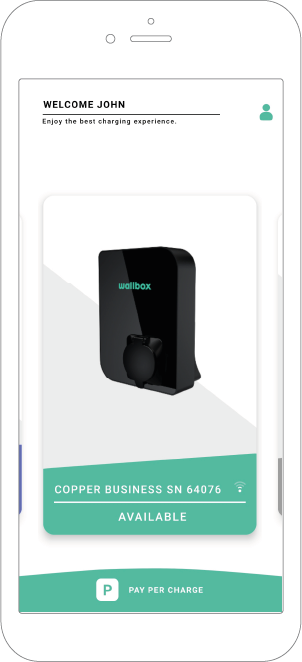
4.– Appen vil deretter kobles til laderen.
5.– Trykker du på konfigurasjons-knappen i lademenyen (tannhjulikonet øverst til høyre):
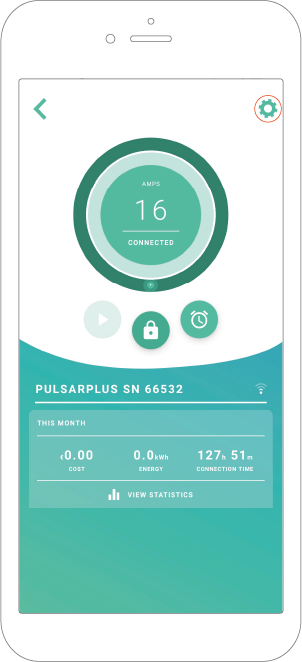
6.– Velg tilkoblingsmenyen i konfigurasjons-menyen:
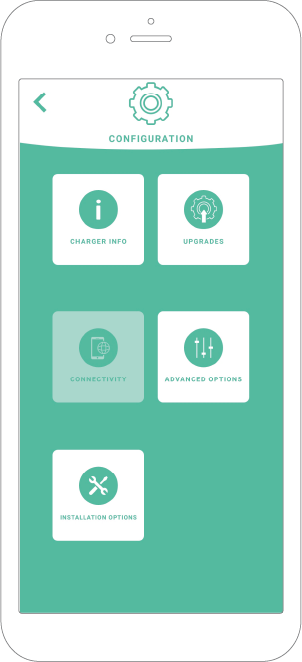
7.– Velg deretter Wi-Fi i tilkoblingsmenyen:
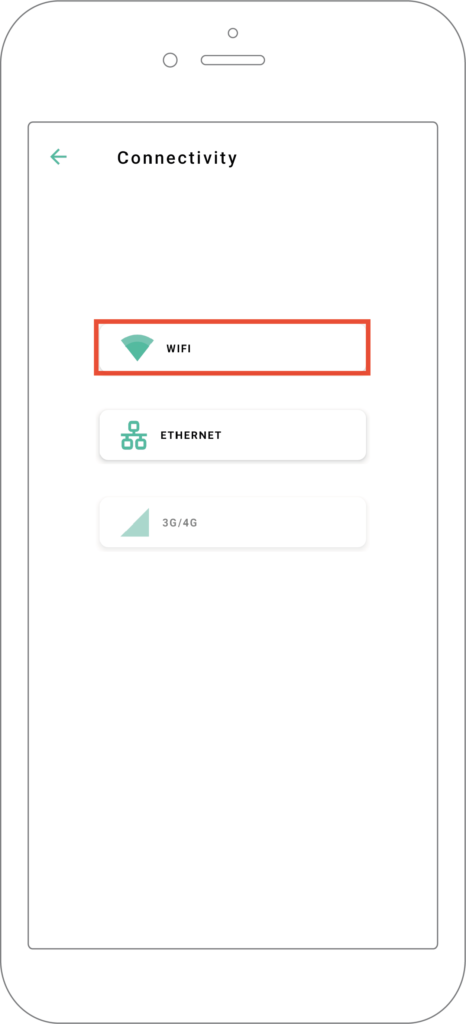
8.– Wi-Fi-tilkoblingen til laderen kan aktiveres eller deaktiveres i Wi-Fi-menyen. Når den er aktivert, vises listen over tilgjengelige nettverk.
Når du velger nettverk, kobles du til nettverket, eller hvis det er beskyttet, ber nettverket om passord. Når du er tilkoblet, klikker du på ikonet hvis du vil vite mer om nettverket.
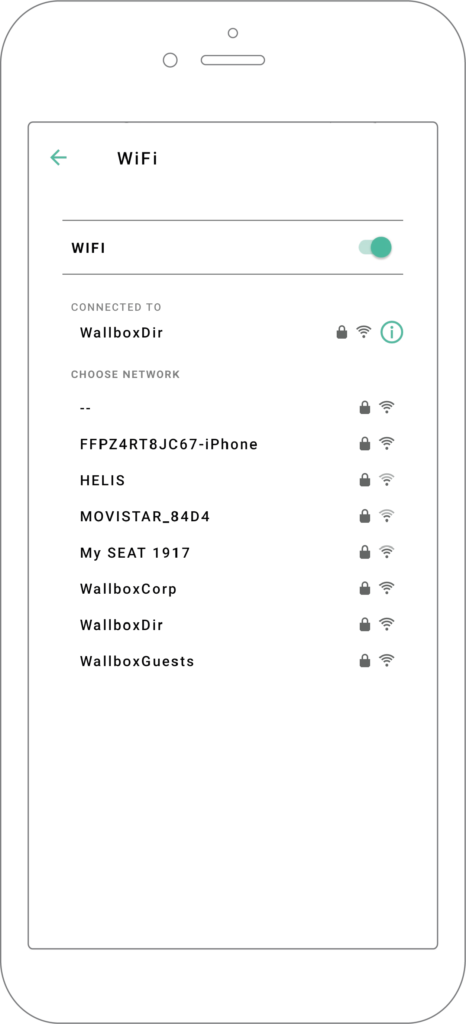
9.– Når du velger Wi-Fi-nettverk og skriver inn passordet, hvis nødvendig, vil laderen kobles til Internett. Hvis Wi-Fi-nettverket kobles fra, kan det ta opptil 100 sekunder å koble til Internett på nytt. På skjermen til laderen vises Wi-Fi-ikonet  og følgende ikon
og følgende ikon  som indikerer at laderen er synkronisert til Wallbox-skyplattform.
som indikerer at laderen er synkronisert til Wallbox-skyplattform.